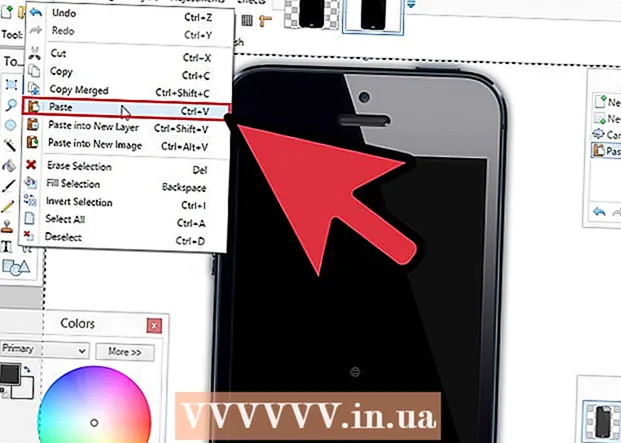著者:
Florence Bailey
作成日:
25 行進 2021
更新日:
1 J 2024

コンテンツ
すべてのボードはコンピュータケースに配置されています。これは、ボードを損傷から保護し、ボードを冷却する空気の流れを形成できるようにするケースです。なぜケースを開ける必要があるのですか?ほこりの内側から掃除したり、新しいボードを取り付けたりします。この意味で、デスクトップコンピュータは、原則としてRAMとハードドライブしか変更できないラップトップよりも便利です。
ステップ
パート1/3:デスクトップコンピューターを開く
 1 必要なものをすべて集めてください。 ペンチとマイナスドライバーが便利な場合もありますが、ほとんどの場合、プラスドライバーのみが必要になります。
1 必要なものをすべて集めてください。 ペンチとマイナスドライバーが便利な場合もありますが、ほとんどの場合、プラスドライバーのみが必要になります。 - ほとんどの場合、コンピュータケースは6-32ボルトで閉じられており、これらは遭遇する可能性のあるものの中で最大のものです。
- ただし、M3タイプのボルトに出くわすこともあります。これらは6-32ボルトよりもわずかに小さいですが、同じドライバーでネジを緩めることができないという意味ではありません。
- 内部を清潔に保ちたい場合は、圧縮空気の缶と低電力掃除機が便利です。
- 接地ブレスレットは不要ではありませんが、接地ブレスレットがなくても接地できます。
 2 コンピューターの電源を切ります。 スタートメニューなどから、正しく実行してください。
2 コンピューターの電源を切ります。 スタートメニューなどから、正しく実行してください。  3 シャーシからケーブルを外します。 それらはその背面に接続されています。後で何がどこに突き出ていたのか思い出せないのではないかと心配している場合は、写真や絵を撮ってください。
3 シャーシからケーブルを外します。 それらはその背面に接続されています。後で何がどこに突き出ていたのか思い出せないのではないかと心配している場合は、写真や絵を撮ってください。  4 一目でマザーボードのコンタクトパネルを見つけます。 ケースの裏側にもあり、見分けやすいです。イーサネットポート、ジャックポート、USBなど、あらゆる種類のポートがたくさんあります。ただし、このパネルの目的は異なります。その助けを借りて、さらに作業するためにケースを配置します。
4 一目でマザーボードのコンタクトパネルを見つけます。 ケースの裏側にもあり、見分けやすいです。イーサネットポート、ジャックポート、USBなど、あらゆる種類のポートがたくさんあります。ただし、このパネルの目的は異なります。その助けを借りて、さらに作業するためにケースを配置します。  5 マザーボードのコンタクトパネルを下にして、側面を向くようにケースを横に置きます。 ケースの置き方を変えると、ボードに近づきません。
5 マザーボードのコンタクトパネルを下にして、側面を向くようにケースを横に置きます。 ケースの置き方を変えると、ボードに近づきません。 - 中に入る場合は、コンピュータをカーペットの上に置かないでください。静電気は冗談ではありません。
 6 ケースの背面にあるボルトの位置を確認します。 2つまたは3つは、取り外し可能なサイドパネルをケースのフレームに取り付けていることに注意してください。それらを削除します-パネル自体を削除します。
6 ケースの背面にあるボルトの位置を確認します。 2つまたは3つは、取り外し可能なサイドパネルをケースのフレームに取り付けていることに注意してください。それらを削除します-パネル自体を削除します。 - ただし、パネルの取り付けなど、ケースが異なることを忘れてはなりません。ドライバーさえ必要ない場所-すべてを手で取り外すことができますが、ボルトがない場所もあります。それでもケースを開けられない場合は、その手順を探してください。
 7 必ず自分自身を接地してください。 最初にこれを行う必要があります。そうしないと、ボードに触れることができます。そうしないと、蓄積された静電荷が文字通りボードを殺してしまう可能性があります。コンピュータの電源を入れようとするまで気付かないほどです。接地ブレスレットはあなたを助けるでしょう、そしてあなたがそれを持っていないならば、ただ何か金属に触れてください。
7 必ず自分自身を接地してください。 最初にこれを行う必要があります。そうしないと、ボードに触れることができます。そうしないと、蓄積された静電荷が文字通りボードを殺してしまう可能性があります。コンピュータの電源を入れようとするまで気付かないほどです。接地ブレスレットはあなたを助けるでしょう、そしてあなたがそれを持っていないならば、ただ何か金属に触れてください。 - このトピックの詳細については、こちらをご覧ください。
 8 ケースが開いている間、内部を清潔に保ちます。 ほこりがシステムケースに想像を絶する速度で蓄積し、これがボードの過熱につながり、コンピュータのパフォーマンスが低下します。それに応じて、中に入ったので、余分なほこりを吹き飛ばしてみませんか(そして電子機器のほこりはすべて不要です)?!
8 ケースが開いている間、内部を清潔に保ちます。 ほこりがシステムケースに想像を絶する速度で蓄積し、これがボードの過熱につながり、コンピュータのパフォーマンスが低下します。それに応じて、中に入ったので、余分なほこりを吹き飛ばしてみませんか(そして電子機器のほこりはすべて不要です)?! - コンピュータをきれいにする方法について読んでください。
パート2/3:コンピューターコンポーネントの識別
 1 マザーボード。 これは最大のボードであり、他のすべてのボードが接続されています。そのほとんどが他のボードによってあなたから隠されている可能性があります。通常のマザーボードには、プロセッサ、ビデオカード、RAM、およびハードドライブとドライブを接続するためのSATAポート用のスロットがあります。
1 マザーボード。 これは最大のボードであり、他のすべてのボードが接続されています。そのほとんどが他のボードによってあなたから隠されている可能性があります。通常のマザーボードには、プロセッサ、ビデオカード、RAM、およびハードドライブとドライブを接続するためのSATAポート用のスロットがあります。 - マザーボードをインストールする必要がありますか?ここをクリック !。
 2 CPU。 ほとんどの場合、クーラーによって隠されているため、表示されません。プロセッサはマザーボードの中央近くにあり、下部よりも上部に近くなっています。
2 CPU。 ほとんどの場合、クーラーによって隠されているため、表示されません。プロセッサはマザーボードの中央近くにあり、下部よりも上部に近くなっています。 - ここでは、新しいプロセッサのインストールについて説明します。
- そして、サーマルペーストを適用する機能-ここに。
 3 ランダムアクセスメモリ(RAM)。 これらは、マザーボードに対して垂直に、プロセッサからそれほど遠くない場所に設置された、このように長くて薄いボードです。コンピュータには、一度に1枚または複数のRAMカードを搭載できます。
3 ランダムアクセスメモリ(RAM)。 これらは、マザーボードに対して垂直に、プロセッサからそれほど遠くない場所に設置された、このように長くて薄いボードです。コンピュータには、一度に1枚または複数のRAMカードを搭載できます。 - RAMをインストールする必要がありますか?読む !。
 4 ビデオカード。 コンピュータに1つある場合は、プロセスに最も近いPCI-Eスロットを占有します。これらのスロットはマザーボードの左下にあり、ケースの側面には取り外し可能なプラグで隠されています。
4 ビデオカード。 コンピュータに1つある場合は、プロセスに最も近いPCI-Eスロットを占有します。これらのスロットはマザーボードの左下にあり、ケースの側面には取り外し可能なプラグで隠されています。 - ここでは、ビデオカードのインストールについて説明します。
- そして、PCIスロットへのボードの取り付けの詳細-ここに。
 5 電源。 上と下の両方に配置できます。ケースのモデルによって異なります。電源は大きな箱のように見え、そこから太いワイヤーの束が出て、コンピューターの残りのコンポーネントに接続されます。コンピューターのすべてのコンポーネントに電力が供給されているかどうかを確認できるのは、ワイヤーを介してです。
5 電源。 上と下の両方に配置できます。ケースのモデルによって異なります。電源は大きな箱のように見え、そこから太いワイヤーの束が出て、コンピューターの残りのコンポーネントに接続されます。コンピューターのすべてのコンポーネントに電力が供給されているかどうかを確認できるのは、ワイヤーを介してです。 - 電源の取り付けについては、こちらをご覧ください。
 6 HDD。 通常、ハードドライブ(または複数のドライブ)は、ケースの前面近くにある特別なトレイにあります。ディスクは、SATAケーブル(古いコンピューターではIDEケーブル、ワイドケーブルとフラットケーブル)、電源、および特殊なSATAケーブル(それぞれ古いコンピューターではMolex-を見つけることができます)を使用してマザーボードに接続されます。タイプコネクタ)。
6 HDD。 通常、ハードドライブ(または複数のドライブ)は、ケースの前面近くにある特別なトレイにあります。ディスクは、SATAケーブル(古いコンピューターではIDEケーブル、ワイドケーブルとフラットケーブル)、電源、および特殊なSATAケーブル(それぞれ古いコンピューターではMolex-を見つけることができます)を使用してマザーボードに接続されます。タイプコネクタ)。 - ここでは、ハードディスクのインストールについて説明します。
 7 CD / DVDドライブ。 このデバイスは、ほとんどの場合、ハードドライブベイの真上にあります。通常のドライブよりも大きく、ケースの前面からもアクセスできます。最新のドライブもSATAケーブルを使用しています。
7 CD / DVDドライブ。 このデバイスは、ほとんどの場合、ハードドライブベイの真上にあります。通常のドライブよりも大きく、ケースの前面からもアクセスできます。最新のドライブもSATAケーブルを使用しています。 - ここでは、新しいDVDドライブのインストールについて説明します。
 8 クーラー。 ほとんどのコンピューターでは、空気の動きは一度に複数のファンの努力によって提供されます-クーラーは、ケースの壁だけでなく、プロセッサーの上に固定することができます。クーラーは、マザーボードに接続することも、電源に直接接続することもできます。
8 クーラー。 ほとんどのコンピューターでは、空気の動きは一度に複数のファンの努力によって提供されます-クーラーは、ケースの壁だけでなく、プロセッサーの上に固定することができます。クーラーは、マザーボードに接続することも、電源に直接接続することもできます。 - ここでは、クーラーの設置について説明します。
パート3/3:ラップトップを開く
 1 必要なものをすべて集めてください。 ラップトップのボルトはデスクトップよりも幅が狭い傾向があるため、より控えめなドライバーが必要です。
1 必要なものをすべて集めてください。 ラップトップのボルトはデスクトップよりも幅が狭い傾向があるため、より控えめなドライバーが必要です。 - 内部を清潔に保つ場合は、圧縮空気の缶が便利です。
 2 コンピューターの電源を切ります。 スタートメニューなどから、正しく実行してください。
2 コンピューターの電源を切ります。 スタートメニューなどから、正しく実行してください。  3 ラップトップに接続されているすべてのケーブルを外します。 電源ケーブル、すべてのUSBデバイス、ヘッドセット、その他すべてを切断する必要があります。
3 ラップトップに接続されているすべてのケーブルを外します。 電源ケーブル、すべてのUSBデバイス、ヘッドセット、その他すべてを切断する必要があります。  4 ダイを下に向けて、ラップトップを作業面に置きます。 これにより、取り外し可能なパネルを確認できます。ラップトップの「内部」へのアクセスは、デスクトップコンピュータのアクセスよりもはるかに控えめであり、すべての理由は、ラップトップ内のほとんどのボードを専門家以外の人が交換できないためです。
4 ダイを下に向けて、ラップトップを作業面に置きます。 これにより、取り外し可能なパネルを確認できます。ラップトップの「内部」へのアクセスは、デスクトップコンピュータのアクセスよりもはるかに控えめであり、すべての理由は、ラップトップ内のほとんどのボードを専門家以外の人が交換できないためです。  5 バッテリーを取り出します。 これにより、半分分解したときにコンピュータの電源が誤ってオンになるのを防ぐことができます。
5 バッテリーを取り出します。 これにより、半分分解したときにコンピュータの電源が誤ってオンになるのを防ぐことができます。  6 取り外すパネルからボルトを取り外します。 一度に複数のパネルを削除する必要がある場合があります。多くのラップトップは、RAMとハードドライブのスロットにアクセスできます。
6 取り外すパネルからボルトを取り外します。 一度に複数のパネルを削除する必要がある場合があります。多くのラップトップは、RAMとハードドライブのスロットにアクセスできます。 - ラップトップにRAMをインストールします。
- ラップトップにハードドライブをインストールします。